大家都知道,在使用win10电脑的过程中,有时候会因为一些原因我们需要添加新用户。但近日有的网友却反馈说自己的遇到了w10添加用户失败的情况,这是怎么回事呢?我们又该如何处理呢?下面本文就来为大家分享关于w10无法添加用户的解决教程,感兴趣的朋友不要错过了。
解决教程如下:
1、鼠标左键单击此电脑---属性,小编以win10专业版为例讲解。
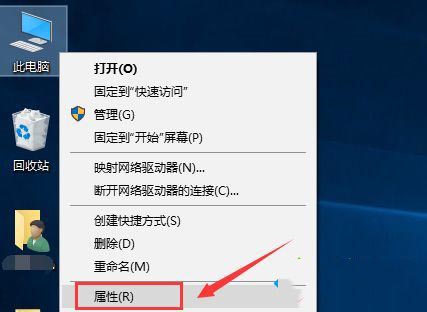
2、进入属性点击控制面板主页。
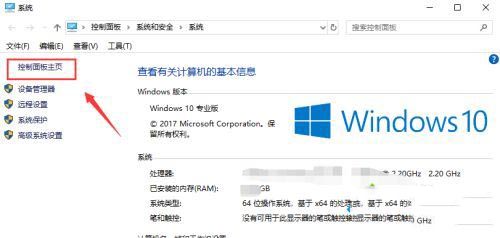
3、进入控制面板,选择用户账户进入。
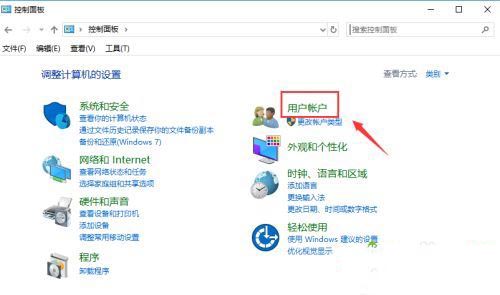
4、进入下一界面点击用户账户。
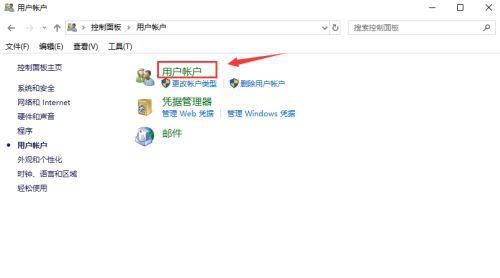
5、在用户账户界面,点击下方的更改用户账户控制设置蓝色字体链接。
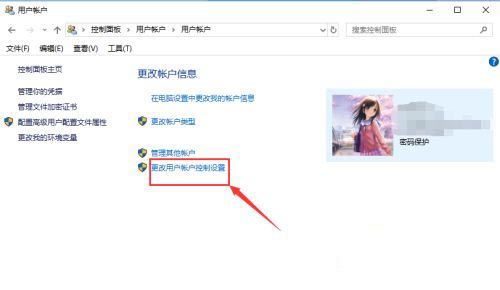
6、在更改用户账户控制设置设置界面,我们将通知权限设到第二格,仅当应用尝试更改我的计算机是通知我。
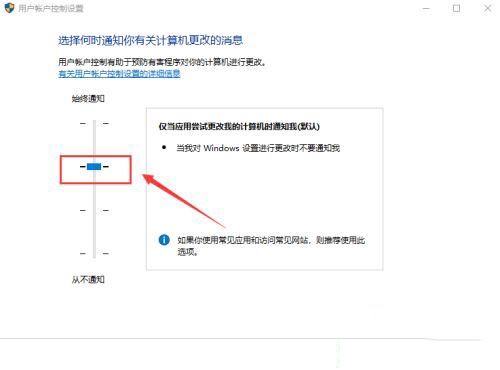
7、回到添加账户界面,我们就可以添加账户呢。
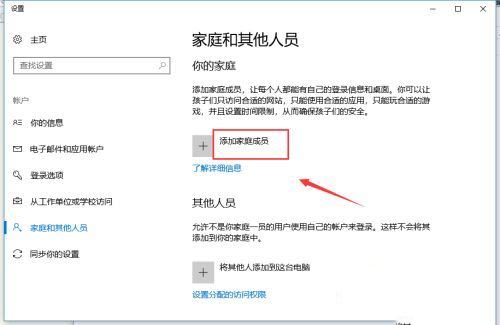
本文转载自http://www.xitongcheng.com/jiaocheng/win10_article_63312.html